群晖好助力,NAS守护神—山特TG-BOX850 UPS体验( 二 )
当然更多的时候 , 卧式放置更符合我们日常使用习惯 。 文章插图
文章插图
山特四周的平整设计可以不依托墙面直接放置 , 比如我这样放置的 , 就是走线有一些不太好看 , 用户可以根据需求任意调整 。
实战体验我书房里有两台主机 , 一台配置是3800X+RX 5700XT , 另一台是i5 10600K+RX 580 , 有两台威联通4盘位NAS , 另外就是这台最近推荐我哥入手的群晖920+ 。
主机和NAS , 是这类家用UPS服务的主要对象 。 文章插图
文章插图
这次刚好可以用这几台设备来测试山特的 TG-BOX850 。
作为一款比较大的UPS设备 , TG-BOX850接上电源后需要长按电源按钮开启 , 初次使用最好充电10个小时以上 。 文章插图
文章插图
三个三厢插孔可以提供一台NAS搭配两台主机的应急电力 , 也可以是两台NAS+一台主机 , 多余的两个两厢接口同样可以接驳其他设备 。
TG BOX与群晖、威联通NAS的兼容性如何呢? 文章插图
文章插图
我自己个人体验中 , 威联通识别UPS时间要比群晖长一些 , 群晖接上就能识别 , 但是威联通时间要识别一段时间 。
威联通识别TG BOX850也是要比群晖慢一些的 , 但是都能识别出具体型号和电池剩余电量等信息 。
如果想要达到UPS供电后立刻关机 , 无论是群晖还是威联通还是其他NAS , 都需要在相应的界面设置下 , 否则默认是供电至低电量模式下NAS自动关机 。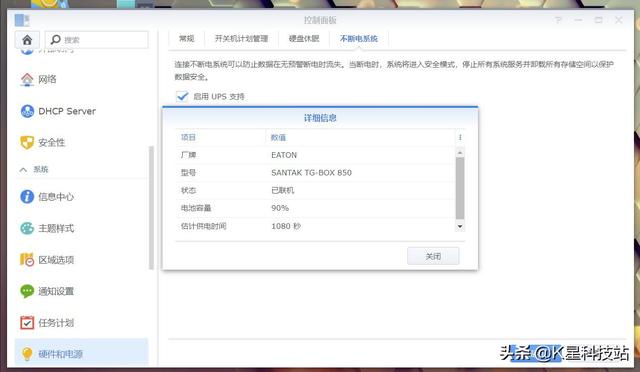 文章插图
文章插图
以群晖为例 , TG BOX850连接上群晖后 , 可以在控制面板中的“硬件和电源”中找到识别的山特UPS , 在详细信息中可以看到预估供电时间和电池容量 , 以及品牌和型号 。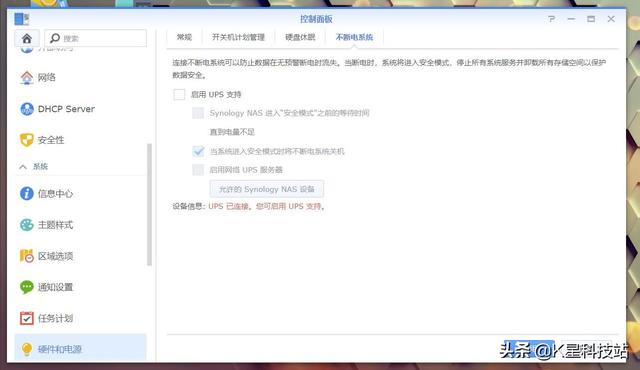 文章插图
文章插图
这里也顺带聊聊群晖管理UPS电源的一些具体设置 。
第一 , 肯定是启用UPS支持了 , 这里有个“Synology NAS”进入安全模式之前的等待时间 , 不设置的话就是默认耗到UPS彻底没电 。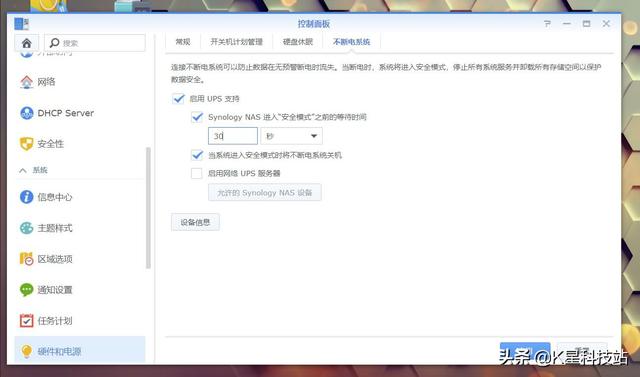 文章插图
文章插图
这个时间我的使用习惯是设置相对较短 , 比如30秒 。
第二个选项也需要勾选 , 也就是当系统进入安全模式时将不断电系统关机 。
这个怎么理解呢 , 你可以理解为当群晖识别UPS供电 , 在设定的时间到了后将硬盘的磁头归位 , 各种程序终止 , 自己关机的同时也通知UPS关机 。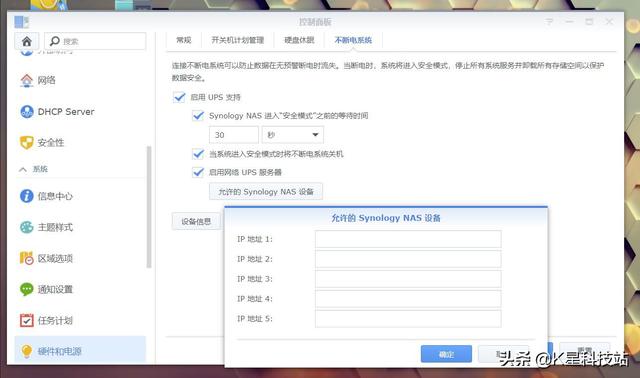 文章插图
文章插图
第三项则是大厂NAS通常会自带的一项功能 , 那就是网络UPS服务器 , 这个简单来说就是可以提供多台同品牌接入UPS的NAS自动关机功能 , 像我家里有两台NAS , 这类功能就非常实用 。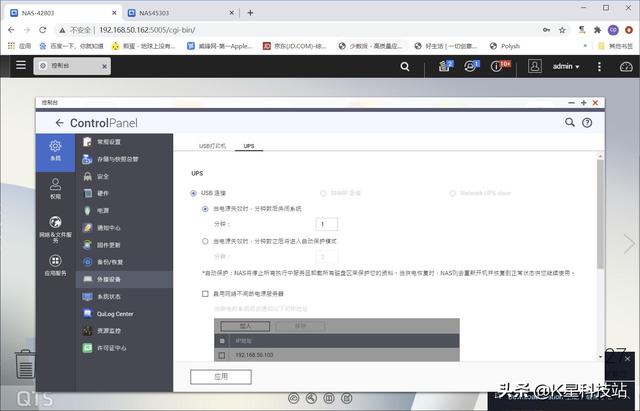 文章插图
文章插图
威联通同样也有对应的设置 , 不过只区分关机和进入自动保护模式 , 另外也可以设置启用网络不间断电源服务器 。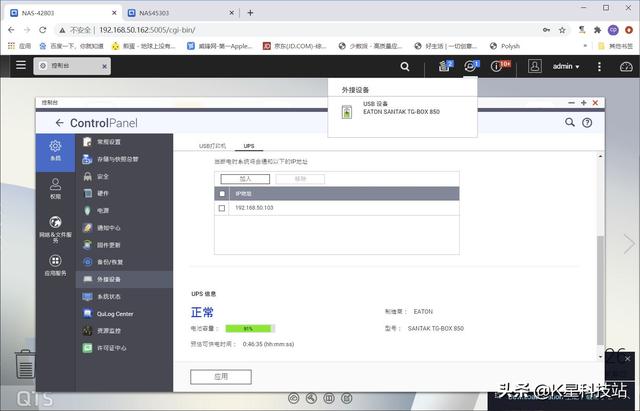 文章插图
文章插图
只不过威联通接入UPS , 或者进入UPS供电重启后 , 需要等待一小段时间才能重新识别出UPS 。
在TG BOX为PC供电时 , 用USB数据线建立好连接 , PC就能识别出TG BOX , 然后可以进行停电关机的策略设置 。 无需安装其他监控软件 。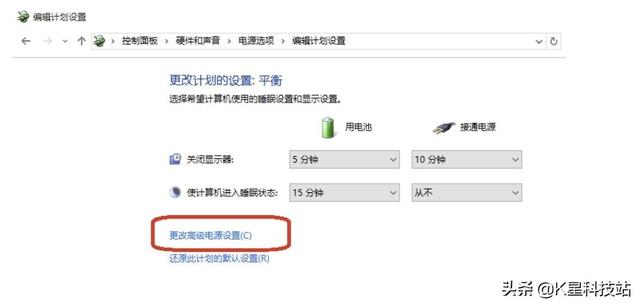 文章插图
文章插图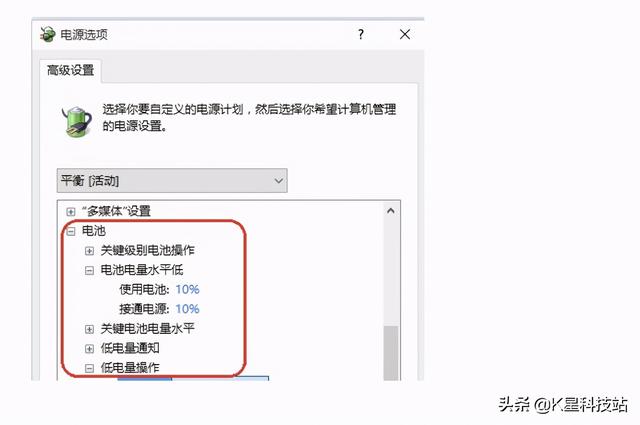 文章插图
文章插图
通讯线连接上主机后 , 主机识别出电池就可以在电源和睡眠中更改相应的设置 , 比如设定电池容量50%(电池电量水平低)进行关机操作 。
模拟断电体验 文章插图
文章插图
我这次手动拔掉了UPS的输入电源 , 模拟突然断电的场景 。 文章插图
文章插图
测试中我将显示器电源也接到了UPS上 , 这里也发现了一个挺麻烦的地方 , 如果不用通讯线连主机 , 显示器一断电关机也挺麻烦的 , 所以如果你的设备不是很多 , 建议显示器也连上UPS 。
- 会员|美容院使用会员管理软件给顾客更好的消费体验!
- 芯片|华米GTS2mini和红米手表哪个好 参数功能配置对比
- 相片|把照片剪辑成视频的软件哪个好?
- 系统|电子邮箱系统哪家好?邮箱登陆入口是?
- 助力|上班族的小妙招:怎么弄pdf签名?编辑器来助力
- 手机|iPhone12 Pro居然比mini还好卖?网友:24期免息起作用了!
- 与用户|掌握好这4个步骤,实现了规模性的盈利
- 广东移动OTN精智专网,助力千行百业数字化转型
- 易来|RA95显色只是起步,2020双12选灯必逛好店!
- 好消息|好消息!双十二实体店消费券已经开领
